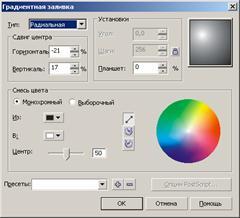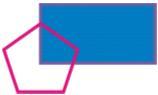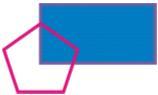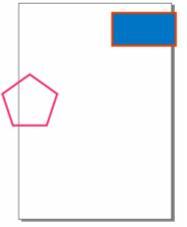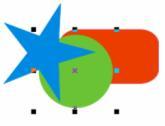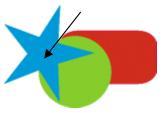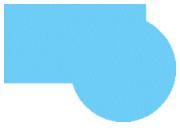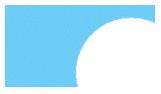- •Завдання
- •Теоретичні матеріали
- •1. Вступ. Коротко про редактор coreldraw
- •2. Робоче середовище та інтерфейс користувача
- •3. Виділення об'єктів
- •4. Складові елементи зображення
- •5. Побудова ліній в CorelDraw
- •6. Робота з текстом
- •7. Заливання об'єктів
- •8. Coreldraw. Побудова складних об'єктів
- •Приклад виконання роботи
- •9.2. Ефект "Інтерактивна прозорість"
- •Приклад виконання роботи
- •1. Виконати імітацію об'єму з використанням інструменту "Інтерактивне перетікання" на прикладі зображення "Золотий ланцюг"
- •1.1. Отримати ланку ланцюга (вигляд зверху)
- •1.2. Отримати наступне зображення ланцюга:
- •2. Виконати імітацію об'єму з використанням інструментів "Градієнтна заливка" і "Інтерактивна прозорість" на прикладі зображення "Серце".
- •3. Виконати імітацію об'єму з використанням інструментів "Градієнтна заливка" і "Інтерактивне перетікання" на прикладі зображення "Серце".
- •4. Виконати імітацію об'єму на прикладі зображення "Серце".
- •Питання до перевірки знань
- •Фрактали методичні вказівки
- •6.050103 “Програмна інженерія”
- •Теоретичні відомості Де закінчуються правильні форми Евклідової геометрії, там зустрічаються фрактали.
- •1. Геометричні фрактали
- •А б в
- •3. Стохастичні фрактали
- •4. Iterated Functions System (система ітераційних функцій)
- •Висновки
- •Контрольні питання
- •Варіанти завдань
- •Складові звіту
- •Вимоги до програми
- •Список літератури
- •Навчальне видання
- •Теоретичні відомості
- •Колірні моделі
- •Адитивна колірна модель rgb
- •1.2. Субтрактивна колірна модель cmy (cmyk)
- •Модель нsb
- •Модель нsv
- •Модель нsl
- •Модель lab
- •Модель xyz
- •2.1. Перетворення моделі rgb
- •2.3. Перетворення моделі hsl в rgb
- •Типи зображень за глибиною кольору Контрольні питання
- •Варіанти завдань
- •Вимоги до звіту
- •Вимоги до програми
- •Список літератури
- •Крива Без’є
- •Рис 1. Приклади кривих Без’є
- •Афінні перетворення методичні вказівки
- •6. 050103 „Програмна інженерія”
- •Теоретичні відомості
- •Тривимірні перетворення
- •Визначення матриці перетворень
- •Деякі правила виконання перетворень
- •Приклади афінних перетворень
- •Висновки
- •Контрольні питання
- •Варіанти завдань
- •Список літератури
- •Навчальне видання афінні перетворення методичні вказівки
7. Заливання об'єктів
Інструмент Заливання має допоміжну панель із набором піктограм, що відповідають різним типам заливань.

Рис. 23 Інструмент Заливання
Остання піктограма запускає докер-вікно Колір (докери можна запускати, використовуючи пункт меню Вікно –> Докери). Докер-Вікно Колір фактично є аналогом діалогу «Однорідне заливання».
CorelDraw містить наступні види заливань:
однорідне заливання;
градієнтне заливання;
заливання візерунком;
заливання текстурою;
заливання PostScript.
Градієнтна заливка дозволяє забарвити об'єкт з використанням різних кольорів і способів перетікання одного кольору в іншій.

|
|
|
|
|
|
|
|
|
|
|
|
8. Coreldraw. Побудова складних об'єктів
Програма CorelDraw надає великі можливості зі створення і редагування складних об'єктів. Команди, що дозволяють виконувати різні операції над об'єктами, зосереджені в меню Arrange.

8.1.Transformations (Перетворення)
У цьому вікні зосереджені всі види перетворення об'єктів. Воно містить п'ять вкладок.
8.2. Position (Позиція)
Призначена для переміщення об'єктів. Лічильники H і V містять координати об'єктів, тип яких залежить від прапорця Relative. Якщо прапорець знятий, то координати є абсолютними, інакше - це координати зсуву щодо первинного положення об'єкту. Маркерна сітка внизу вікна дозволяє вибрати точку, координати якої повинні характеризувати координати об'єкту.
На наступному рисунку наведені параметри положення об'єкту під час роботи у різних режимах налаштування вікна.

8.2.1. Приклад роботи з вкладкою Position.
Перемістити праву межу фігури управо на 20 одиниць, при цьому створивши її дублікат.

8.3. Rotate (Поворот)
Використовується для повороту фігури. Лічильники H і V містять координати точки, щодо якої здійснюється поворот. Прапорець Relative Center визначає абсолютність або відносність координат. Лічильник Angle визначає кут повороту фігури.
8.3.1. Приклад роботи з вкладкою Rotate.
Повернути фігуру на 20 градусів щодо верхнього кута.

8.4. Scale (Масштаб)
Використовується для зміни розміру і дзеркального відображення об'єкту. Лічильники H і V містять коефіцієнти розтягування або стискування по горизонталі і вертикалі. При цьому зміни вертикального і горизонтального масштабів можуть проводитися незалежно (якщо встановлений прапорець Non-proportional). Кнопки Mirror служать для віддзеркалення щодо горизонтальної і вертикальної осей.
8.4.1. Приклад роботи з вкладкою Scale.
Змінити пропорційно розмір фігури щодо її лівого нижнього кута.

Створити дублікат фігури, відобразивши її щодо лівого нижнього кута і зменшивши її масштаб.

8.5. Size (Розмір)
Використовується для зміни розміру об'єкту, але тут указуються фіксовані значення розмірів.
8.5.1. Приклад роботи з вкладкою Size.
Змінити розмір фігури, встановивши ширину основи рівно 60 одиницям. Зафіксувати положення середини основи.
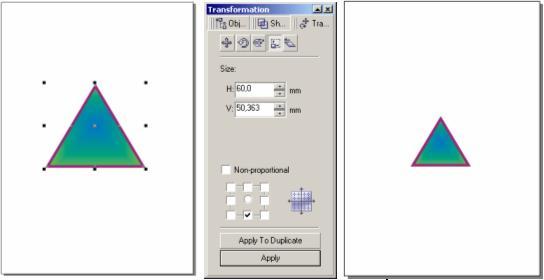
8.6. Skew (Перекіс)
Застосовується для перекосу об'єктів. Лічильники H і V містять кути перекосу уздовж горизонталі і вертикалі. Маркерна сітка дозволяє вибрати опорну точку, щодо якої здійснюватиметься перекіс.
8.6.1. Приклад роботи з вкладкою Skew.
Отримати з рівностороннього трикутника прямокутний трикутник.

8.7. Align and Distribute (Вирівняти і Розподілити)
Дане підміню містить команди, що дозволяють вирівнювати об'єкти на листі документа. Об'єкти шикуються так, щоб збігалися координати однієї із сторін або центри.
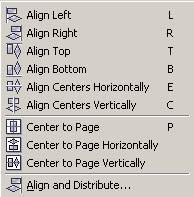
8.7.1. Align Left (Вирівняти по лівому краю)
Ліві краї об'єктів шикуються по одній вертикалі.
|
|
|
|
8.7.2. Align Right (Вирівняти по правому краю)
Праві краї об'єктів шикуються по одній вертикалі.
|
|
|
|
8.7.3. Align Тори (Вирівняти по верхньому краю)
Верхні краї об'єктів виходять на одну горизонталь.
|
|
|
|
8.7.4. Align Bottom (Вирівняти по нижньому краю)
Нижні краї об'єктів виходять на одну горизонталь.
|
|
|
|
8.7.5. Align Centers Horizontally (Вирівняти центри по горизонталі)
Центри об'єктів розташовуються по одній горизонталі.
|
|
|
|
8.7.6. Align Centers Vertically (Вирівняти центри по вертикалі)
Центри об'єктів розташовуються по одній вертикалі.
|
|
|
|
8.7.7. Center to Page (Центрувати на сторінці)
Об'єкти зміщуються так, що їх центри збігаються з центром сторінки.
|
|
|
|
8.7.8. Center to Page Horizontally (Центрувати на сторінці по горизонталі)
Об'єкти зміщуються так, що їх центри збігаються з центром сторінки.
|
|
|
|
|
|
|
|
8.7.9. Center to Page Vertically (Центрувати на сторінці по вертикалі)
Об'єкти зміщуються так, що їх центри збігаються з центром сторінки.
|
|
|
|
8.8. Order (Порядок)
Це підміню містить команди для зміни порядку проходження об'єктів по планах.

8.8.1. To Front (На передній план)
Переносить виділений об'єкт на передній план.
|
|
|
|
8.8.2. To Back (На задній план)
Переносить виділений об'єкт на задній план.
|
|
|
|
8.8.3. Forward One (На один план вперед)
Виділений об'єкт переміщається на один план вперед.
|
|
|
|
8.8.4. Back One (На один план назад)
Виділений об'єкт переміщається на один план назад.
|
|
|
|
8.8.5. In Front Of (Перед об'єктом)
Виділений об'єкт переміщається безпосередньо перед вказаним об'єктом.
|
|
|
|
8.8.6. In Back Of (За об'єктом)
Виділений об'єкт переміщається безпосередньо за вказаним об'єктом.
|
|
|
|
8.8.7. Reverse Of (Зворотний порядок)
Порядок проходження об'єктів міняється на протилежний.
|
|
|
|
8.9. Shaping (Зміна форми)
Команди даного підміню дозволяють перетворювати форму пересічних об'єктів.

8.9.1. Weld (Об'єднати)
Пересічні об'єкти перетворюються на один, і його межа проходить по зовнішньому контуру об'єктів.
|
|
|
|
8.9.2. Trim (Виключення)
Об'єкти розрізають по межі перетину.
|
|
|
|
8.9.3. Intersect (Перетин)
Область перетину об'єктів відсікається і перетворюється на окрему фігуру.
|
|
|
|
8.9.4. Simplify (Спростити)
Область перетину віддаляється з нижнього об'єкту.
|
|
|
|
8.9.5. Front Minus Back (Відняти нижній об'єкт з верхнього)
З верхнього об'єкту віддаляється область перетину, а нижні об'єкти віддаляються повністю.
|
|
|
|
8.9.6. Back Minus Front (Відняти передній об'єкт з нижнього)
З нижнього об'єкту віддаляється область перетину, а верхні об'єкти віддаляються повністю.
|
|
|
|